이미지 컨텐츠를 제작하기 위해서 포토샵을 사용하시는 분들이 참 많습니다. 그런데 포토샵은 어도비에서 구매하거나 구독해야만 사용할 수 있습니다.
학생이시라면 학교에서 지원해주거나 할인된 가격으로 포토샵을 이용할 수 있지만 유튜브 썸네일을 제작하거나 블로그 이미지를 제작하려는 일반인들에게는 부담이 될 수 있습니다.

어도비에서는 포토샵만 결제할 경우 월 24,000원에 이용할 수 있네요.
내가 당장 이미지 편집을 통해 벌어들이는 수입이 많다면 기꺼이 지불하겠지만, 수입이 얼마 없다면 오히려 손해일 수 있겠죠?
그래서 무료로 이미지를 편집할 수 있는 에디터(Pixlr)를 소개해드리고자 합니다.
1. 픽슬러가 뭔데?
온라인 사진 에디터 - Pixlr.com
무료 & 프리미엄 온라인 사진 에디터를 만나보세요. 효과, 필터, 오버레이, 간단한 기능부터 고급형 기능까지 모두 담았어요. 대부분의 파일 형식 (PSD, PXD, JPeg, PNG - 투명, webP, SVG 등)을 지원해요.
pixlr.com
온라인으로 접속하여 사진을 편집하고 훌륭한 디자인을 만들 수 있는 온라인 사진 에디터 입니다. PIXLR E, PIXLR X 두 가지 버전으로 운용 되고 있으며 E는 심화된 기능을 사용할 수 있는 전문가용, X는 기본적인 편집을 할 수 있는 초보자용 입니다.
PSD(Photoshop), PXD, JPEG, PNG(투명), WebP, SVG 등과 같은 거의 모든 이미지 형식을 편집할 수 있어 굉장히 유능한 툴입니다. 빈 캔버스에서 직접 디자인을 할 수 있고 전문적으로 제작된 템플릿도 제공하기 때문에 쉽게 이미지를 생성할 수 있습니다. 가장 중요한 점은 '무료'로 다운로드 없이 사용이 가능하다는 점 입니다.
2. PIXLR E, PIXLR X 의 차이점은?

PIXLR X의 경우 심플한 이미지 수정 기능을 지원합니다. 자르기나 텍스트 삽입하기, 그리기, 명도/채도 조절하기 등의 기능을 사용하실 수 있습니다.
오른쪽 하단의 + 버튼을 클릭하시면 새로운 레이어가 생성되며 레이어를 활용하여 이미지 편집이 가능합니다. 이미지 수정시 바로 반영되어 수정할 수 없는 그림판과 다르게 영향을 미치지 않도록 할 수 있습니다.
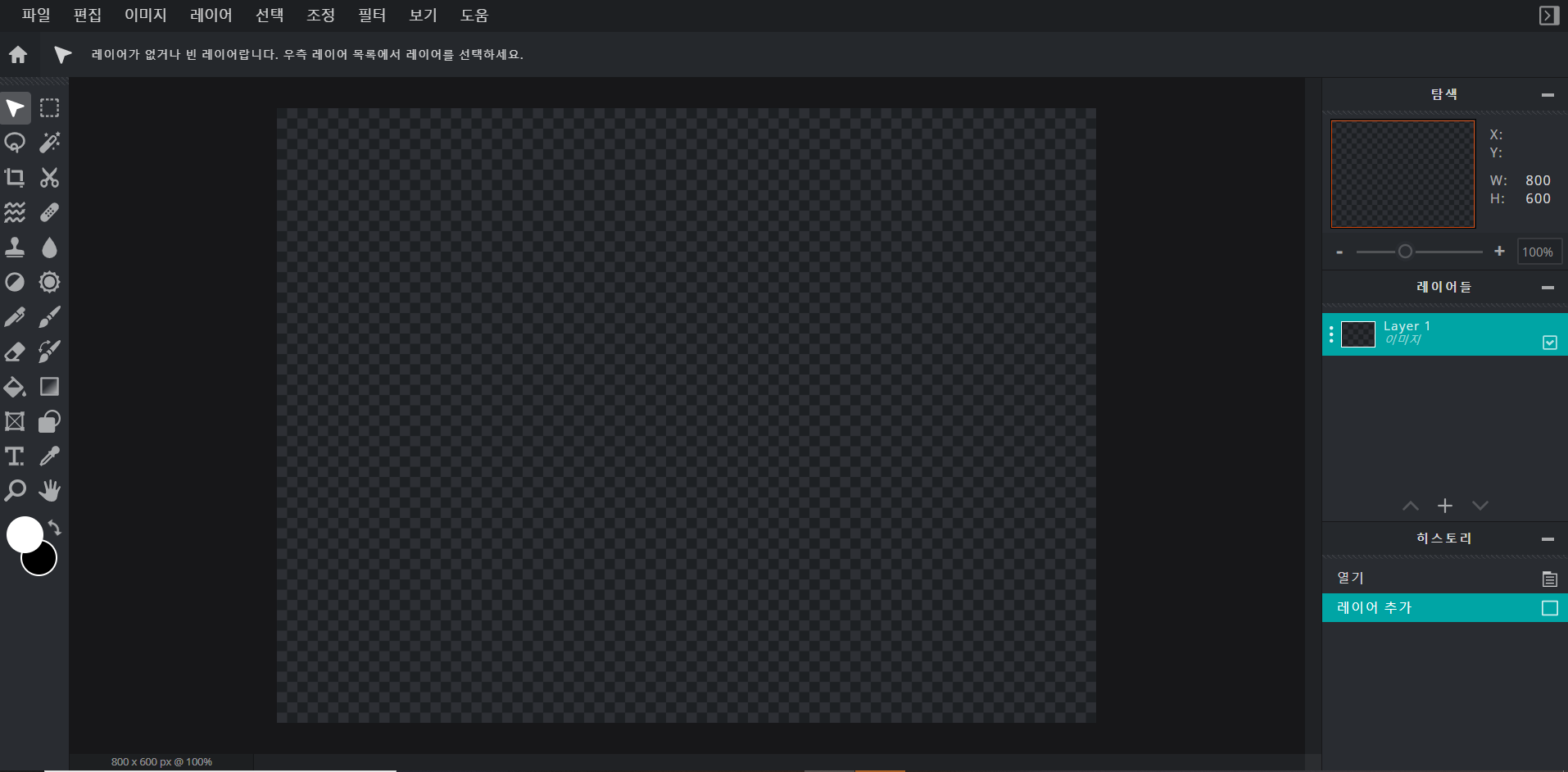
PIXLR E의 경우 전문가 답게 활용할 수 있는 기능이 많습니다. 거의 포토샵에서 제공하는 기능을 커버합니다. 도장찍기, 흐림효과, 그라데이션 등 새로운 기능을 사용하실 수 있습니다.
가장 큰 차이점은 상단에 메뉴바를 지원하여 원하는 기능을 찾아서 적용할 수 있습니다.
3. 픽슬러 저장은 어떻게 해?
Ctrl+S 를 누르거나 상단 메뉴 중 파일 > 저장을 클릭하시면 됩니다.

파일명, 파일 유형, 사이즈를 선택하여 저장할 수 있습니다. JPG, PNG WEBP, PXD 등 다양한 확장자를 지원하여 원하는 형식으로 파일을 저장할 수 있다는 가장 큰 장점이 있습니다.
다운로드 버튼을 클릭하시면 내 PC로 저장하는 창이 뜹니다.

뒤로가기 버튼을 누르더라도 최근 작업한 프로젝트들이 저장되어 있어 다시 선택도 가능합니다. 로그인 하지 않아도 이 기능을 사용하실 수 있습니다.
다만, 브라우저를 모두 종료하여 세션이 끊긴 다음에 다시 들어가면 기록이 남아있지 않으니 주의해주세요.
이미지 편집을 연습하고 싶거나 간단하게 썸네일 같은 것을 만들고 싶으신 분들은 픽슬러 사이트를 한 번 이용해보세요. 무료이며 다운로드도 필요하지 않습니다.
돈을 들이지 않고도 학교를 졸업한 취준생이나 일반인들이 포트폴리오를 만들 수 있습니다.
온라인 사진 에디터 - Pixlr.com
무료 & 프리미엄 온라인 사진 에디터를 만나보세요. 효과, 필터, 오버레이, 간단한 기능부터 고급형 기능까지 모두 담았어요. 대부분의 파일 형식 (PSD, PXD, JPeg, PNG - 투명, webP, SVG 등)을 지원해요.
pixlr.com
'기타' 카테고리의 다른 글
| 2021 행정안전부 업무보고 공유 (1) | 2021.03.08 |
|---|---|
| 하윤철 배신할 것 같더라니.. 실화냐?? (0) | 2021.03.05 |
| 매복 사랑니 발치 후기 (광명 서울앞선치과) (0) | 2021.02.25 |
| 컴퓨터 화면 캡처하기(+이미지 캡처 프로그램 추천, 다운로드 방법 소개) (0) | 2021.02.23 |
| 초보자용 무료 동영상 편집 프로그램 다운로드 (0) | 2021.02.22 |



댓글